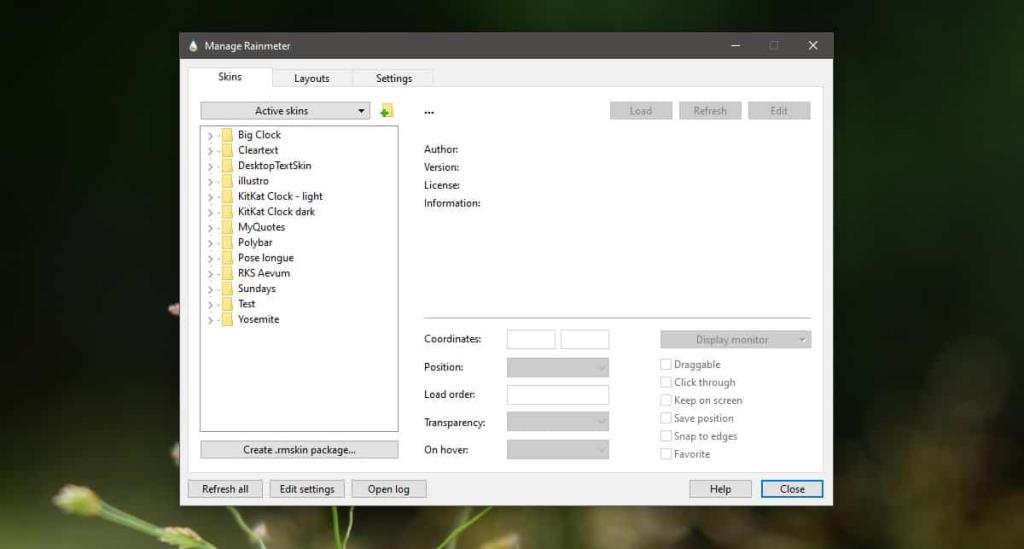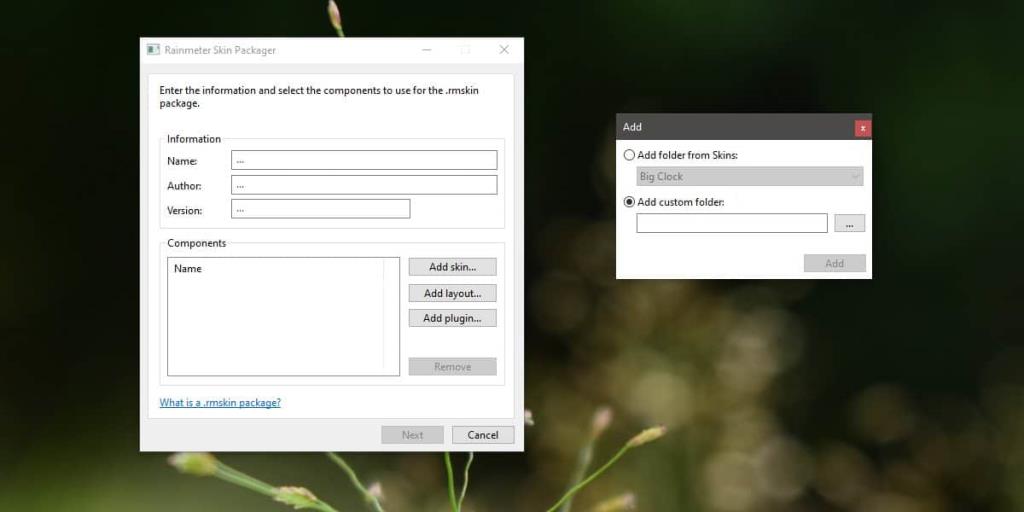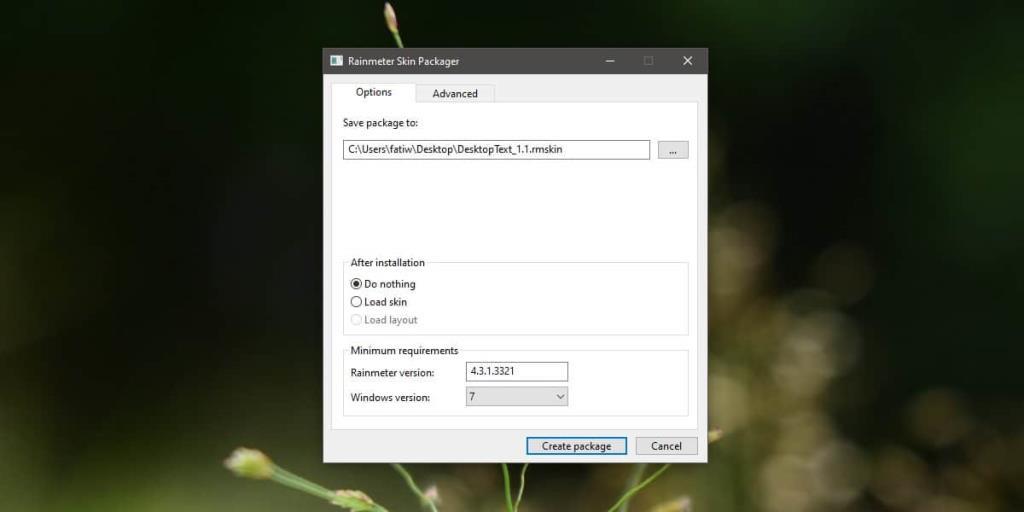Un fichier RMSKIN est la façon dont les skins Rainmeter sont distribués. Si vous avez créé un skin pour votre usage personnel et que vous n'avez pas l'intention de le publier, vous n'avez pas vraiment besoin de créer le fichier RMSKIN. Le fichier INI peut être utilisé tout aussi efficacement . L'avantage d'un fichier RMSKIN est qu'il regroupe tous les fichiers dont le skin a besoin pour fonctionner. Vous n'avez jamais à vous soucier de manquer un fichier lorsque vous utilisez un fichier RMSKIN, c'est pourquoi, même si vous n'avez pas l'intention de publier un skin, l'utiliser est une bonne idée. Voici comment créer un fichier RMSKIN pour un skin Rainmeter.
Créer un fichier RMSKIN
L'application Rainmeter peut créer un fichier RMSKIN. Vous n'avez besoin de rien d'autre que cette seule application pour faire le travail. Vous devrez vous assurer que tous les fichiers de votre skin ont été déplacés dans un seul dossier. De plus, les fichiers doivent être placés correctement, par exemple, les fichiers supplémentaires dont un skin a besoin doivent être placés dans un dossier appelé @Resources. Si vous ne créez pas ce dossier, il est possible que le fichier RMSKIN créé échoue à s'installer.
Une fois le dossier configuré, ouvrez Rainmeter et dans l'onglet Skins, cliquez sur le bouton "Créer un package .rmskin".
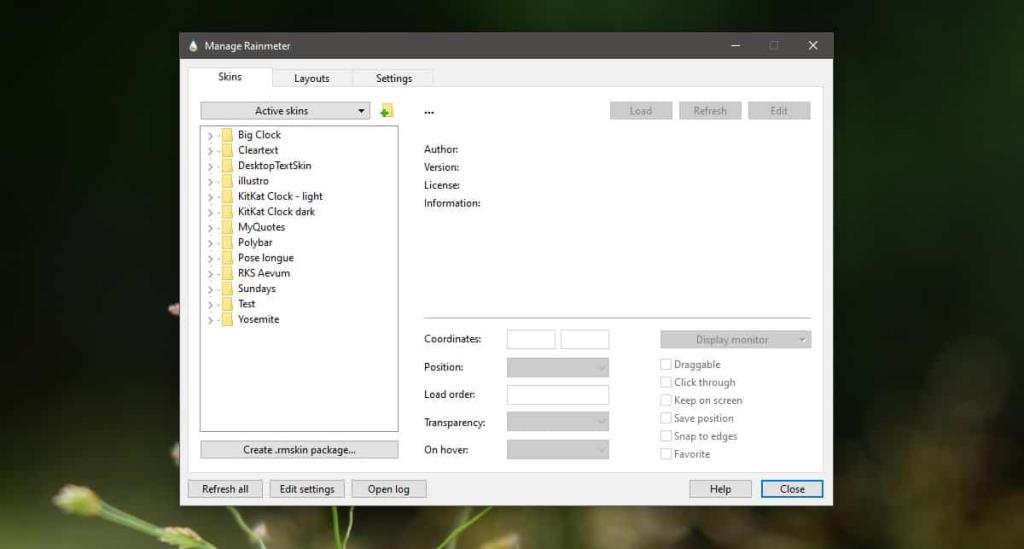
Dans la fenêtre qui s'ouvre, entrez un nom pour le skin, un nom pour l'auteur et le numéro de version. Cliquez sur le bouton Ajouter un skin. Dans la fenêtre qui s'ouvre, sélectionnez l'option « Ajouter un dossier personnalisé » et sélectionnez le dossier que vous avez créé précédemment pour votre skin. Cliquez sur Ajouter pour revenir à l'écran principal et cliquez sur Suivant.
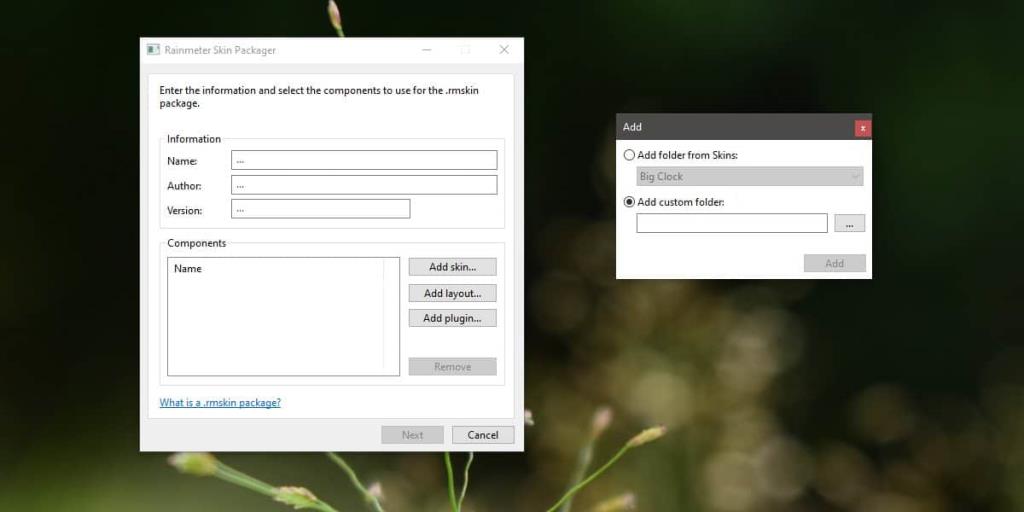
Sur l'écran qui suit, vous n'avez pas vraiment besoin de changer quoi que ce soit. Si vous le souhaitez, vous pouvez modifier l'emplacement d'enregistrement du package, mais déplacer le fichier ultérieurement n'est pas vraiment un problème.
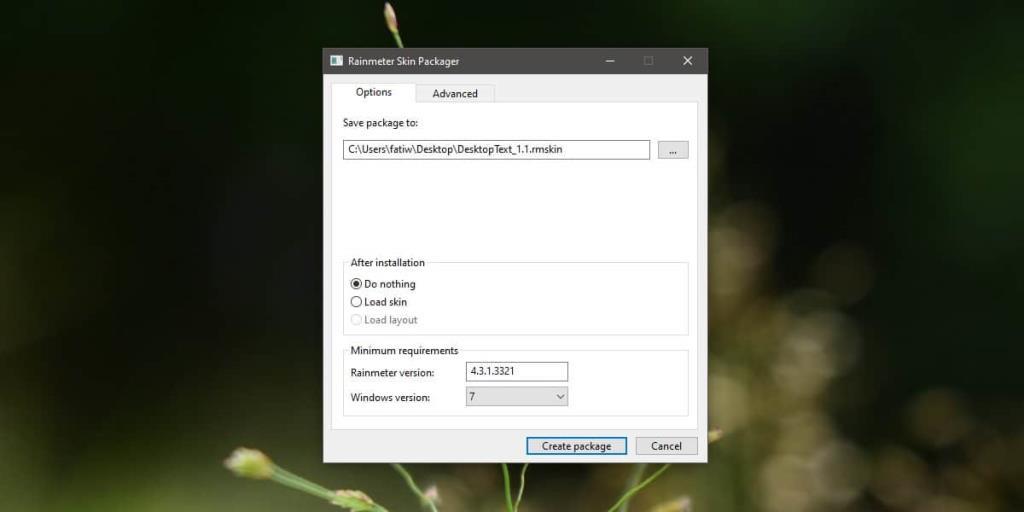
Une fois le fichier RMSKIN créé, vous devrez alors l'installer. Ce fichier est maintenant prêt à être partagé avec qui vous voulez.
Compatibilité
Lorsque vous créez un fichier RMSKIN, vous avez la possibilité de définir une compatibilité minimale pour le skin. Cela permet aux utilisateurs de savoir si le skin fonctionnera sur leur système et avec la version de Rainmeter qu'ils ont installée. Cela ne rendra pas la peau compatible avec quoi que ce soit. C'est à vous de le faire. Si vous ne pouvez pas tester votre skin sur une ancienne version de Rainmeter et/ou de Windows, définissez toujours la version sur laquelle vous l'avez développé comme version minimale nécessaire pour exécuter le skin.